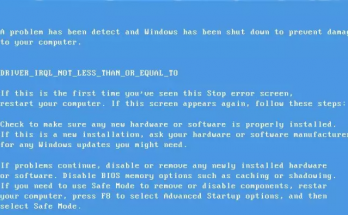
Windows 10での起動時にiastorac.sysが失敗したのを修正する方法は?
こんにちは、私はiastorac.sysが私のWindows10コンピューターの起動エラーで失敗することに直面しています。問題を解決する方法を教えていただけますか? iastorac.sysの失敗したWindows10は、典型的なBSODまたはブルースクリーンオブデスエラーであり、どこからともなく表示され、ユーザーのアクティビティを中断します。この問題は、システムのハードウェアの問題またはドライバソフトウェアの問題が原因である可能性があります。 RAM障害が原因で問題が発生するか、起動時に失敗したiastorac.sysを解決するために一部の部品を交換する必要がある場合があります。ただし、結論の部分に直接ジャンプすることはありません。システムファイルスキャンのような簡単な手順で問題を解決できます。 間違いなく、トラブルシューティングの手順には時間がかかります。迅速な解決策が必要な場合は、Windows関連の問題をチェックして自動修正を提供する自動ツールであるPC修復ツールを使用することをお勧めします。 BSODS、破損したファイル、レジストリの問題など、さまざまなシステムエラーを修正できます。 PC修復ツールを入手する それ以外の場合は、以下で説明するさまざまなトラブルシューティング方法を確認して、iastorac.sysの失敗したWindows10を修正してみてください。 起動時の問題でiastorac.sysの修正が失敗しました 修正1:SFCスキャンを実行する SFCチェッカーは、破損したシステムファイルをチェックし、それらのファイルを置き換えます。コマンドプロンプトコマンドを使用して、プロセスを実行します。 管理者としてコマンドプロンプトを開き、 sfc / scannowコマンドを使用して、Enterキーを押します。 その上でデバイスを再起動し、 SFCにエラーが表示された場合は、以下のコマンドを使用して、次の後にEnterキーを押します。 DISM /オンライン/クリーンアップ-画像/ CheckHealth DISM /オンライン/クリーンアップ-画像/ ScanHealth DISM / Online / Cleanup-Image / RestoreHealth 修正2:Windowsメモリ診断ツールを実行する …
Windows 10での起動時にiastorac.sysが失敗したのを修正する方法は? Read More